購入者様ご自身で、セミナー申し込みのキャンセルが可能です。
→ 「購入者マニュアル|セミナーのキャンセル方法」
基本的には購入者側でキャンセルをしていただきますが、
状況に応じて販売者側でもキャンセルすることができます。
→ 「販売者マニュアル|参加者申込キャンセル」
ご確認の上、申し込みをキャンセルしてください。
・一括で複数人申込みの場合、全員がキャンセル
・購入者マガジンからの削除
・分割払いの場合、決済処理の停止
・督促メール等の配信停止
購入者様ご自身で、セミナー申し込みのキャンセルが可能です。
→ 「購入者マニュアル|セミナーのキャンセル方法」
基本的には購入者側でキャンセルをしていただきますが、
状況に応じて販売者側でもキャンセルすることができます。
→ 「販売者マニュアル|参加者申込キャンセル」
原則として、セミナー開催日前日までのお振込みをお願いしておりますが、
お振込みの反映に時間がかかるため、余裕を持ってお振込みをお願いいたします。
土日・祝日や年末年始等の長期休暇の間は、弊社でお振込みの確認ができません。
以下の日程でセミナーを開催される場合、休業前の「最終営業日の15時まで」にお振込みをお願いいたします。
・休業日に開催
・休業日の翌日午前中に開催
セミナー当日にお振込みの場合、参加はできません。
セミナーに参加されたい場合には、「セミナー開催日の前日15時まで」に、お振込みをお願いいたします。
「セミナー開催日の10時」までにお振込みいただきますと、セミナーへの参加が可能となります。
「セミナー開催日の15時」までにお振込みいただきますと、セミナーへの参加が可能となります。
未入金の申込者様に対しては、エキスパより、以下のタイミングでメールを配信しております。
・お申込みから3日後
・お申込みから5日後
・開催日の3日前
例)「開催日:9月20日」の場合
――――――――――――――――――――
お申込み日 :9月1日
――――――――――――――――――――
お申込みから3日後:9月4日にメール配信
お申込みから5日後:9月6日にメール配信
開催日の3日前 :9月17日にメール配信
――――――――――――――――――――
平素よりエキスパをご利用いただき、誠にありがとうございます。
本日、サイト作成機能へフォームデザイン変更機能を追加いたしました。
| 対象ページ | 各サイトのサイト編集画面 |
| 利用条件 | エキスパでフォームを作成している場合のみ利用可能です |
| 機能概要 | ページ内に挿入したフォームのデザインを6種類の中から選べるようになりました。 |
|
機能イメージ |
▼フォームパーツを選択した際に、デザイン変更設定が表示されます。 |
平素よりエキスパをご利用いただき、誠にありがとうございます。
本日、サイト作成機能へブログ機能を追加いたしました。
| 対象ページ | 各サイトのサイト設定画面 |
| 利用条件 | ブログ機能はプレミアムプランの、 「ゴールドプラン」「ダイヤプラン」で利用可能です。 |
| ブログの概要 | ・今までの「ページ」とは別に「ブログ記事」が追加できます。 ・ブログ記事は、公開ページ数にカウントされません。 |
|
ブログの画面 |
▼サイドバーへ「ブログ記事一覧」が追加されました。
▼エディタ画面でブログブロックを挿入すると、ブログ記事一覧を、ページへ挿入することが可能です。 |
メール作成時に、メールタイプをHTMLで作成すると、
メールの開封率を測定することが可能となります。

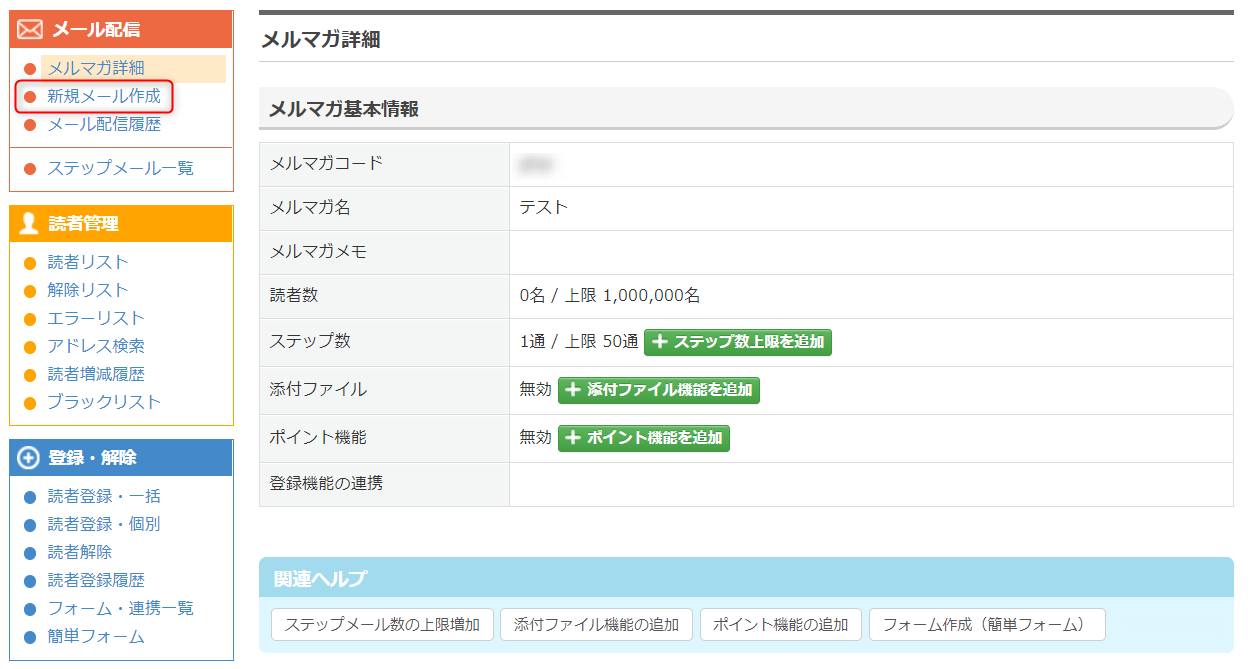
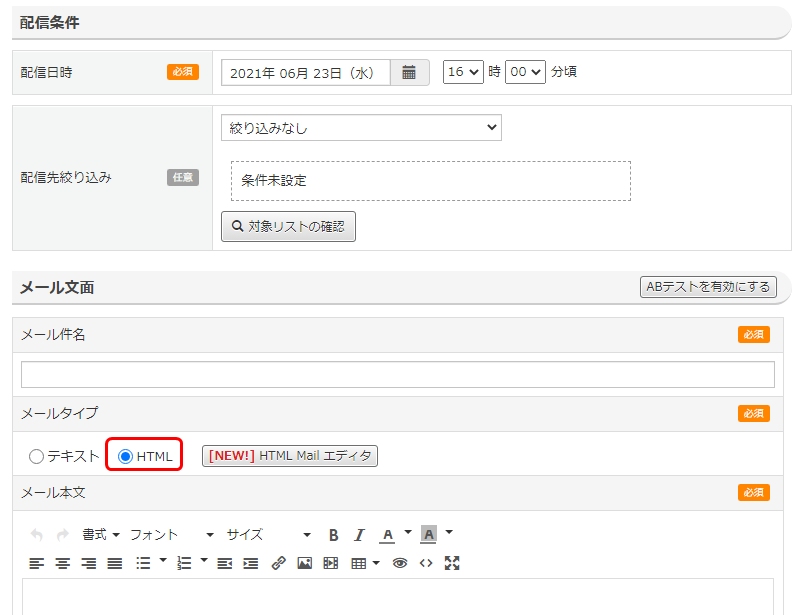

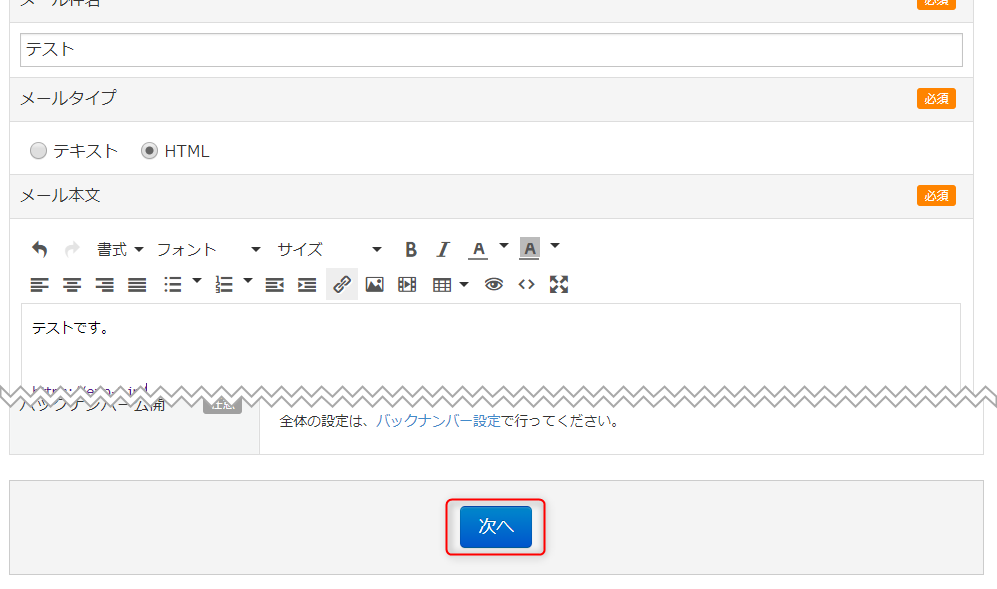




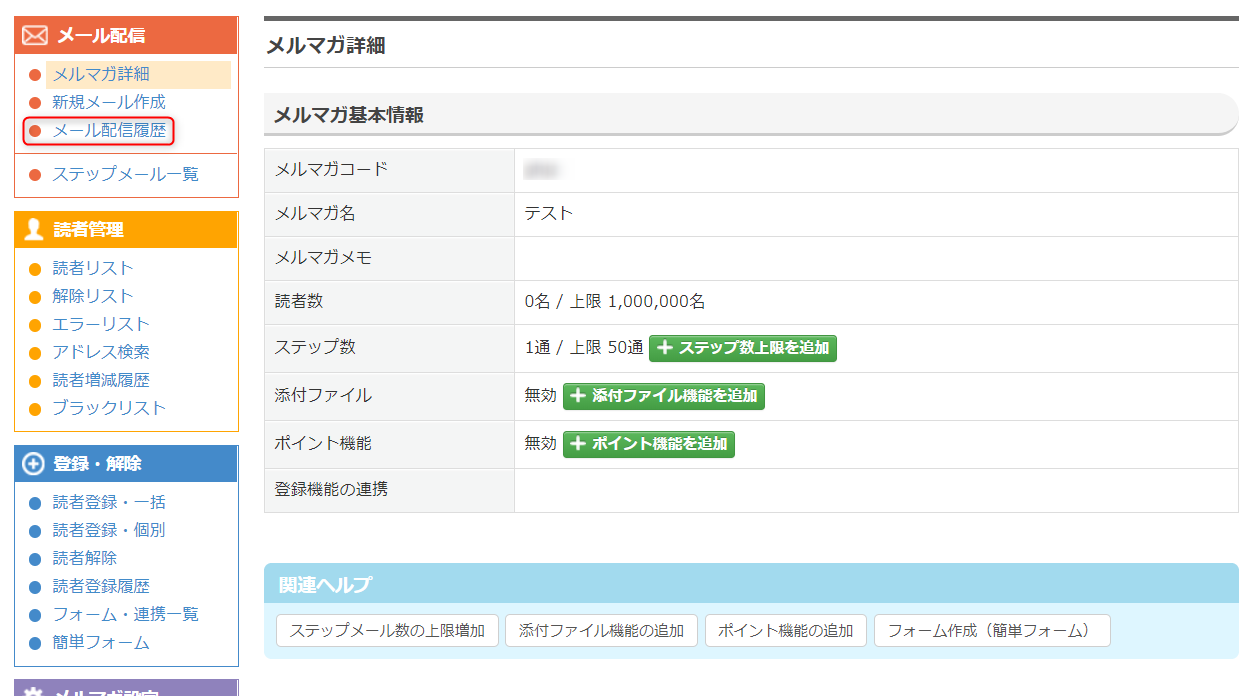
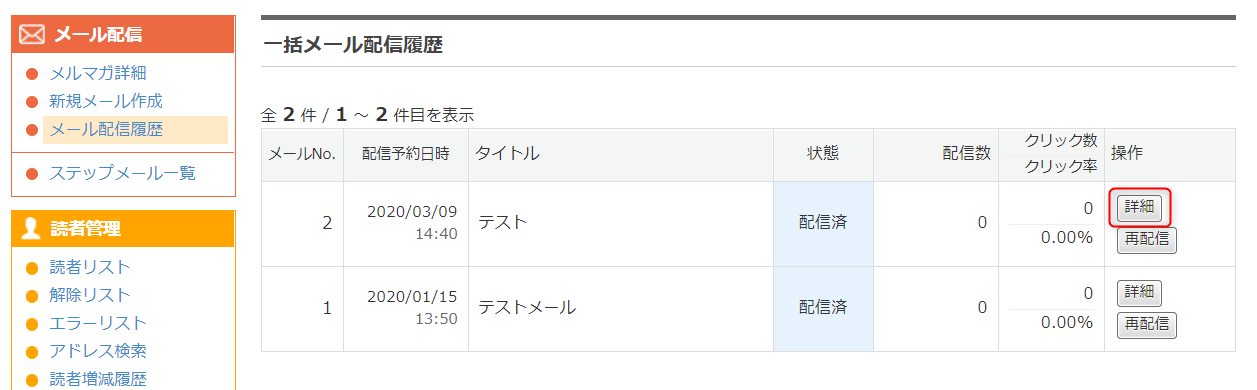
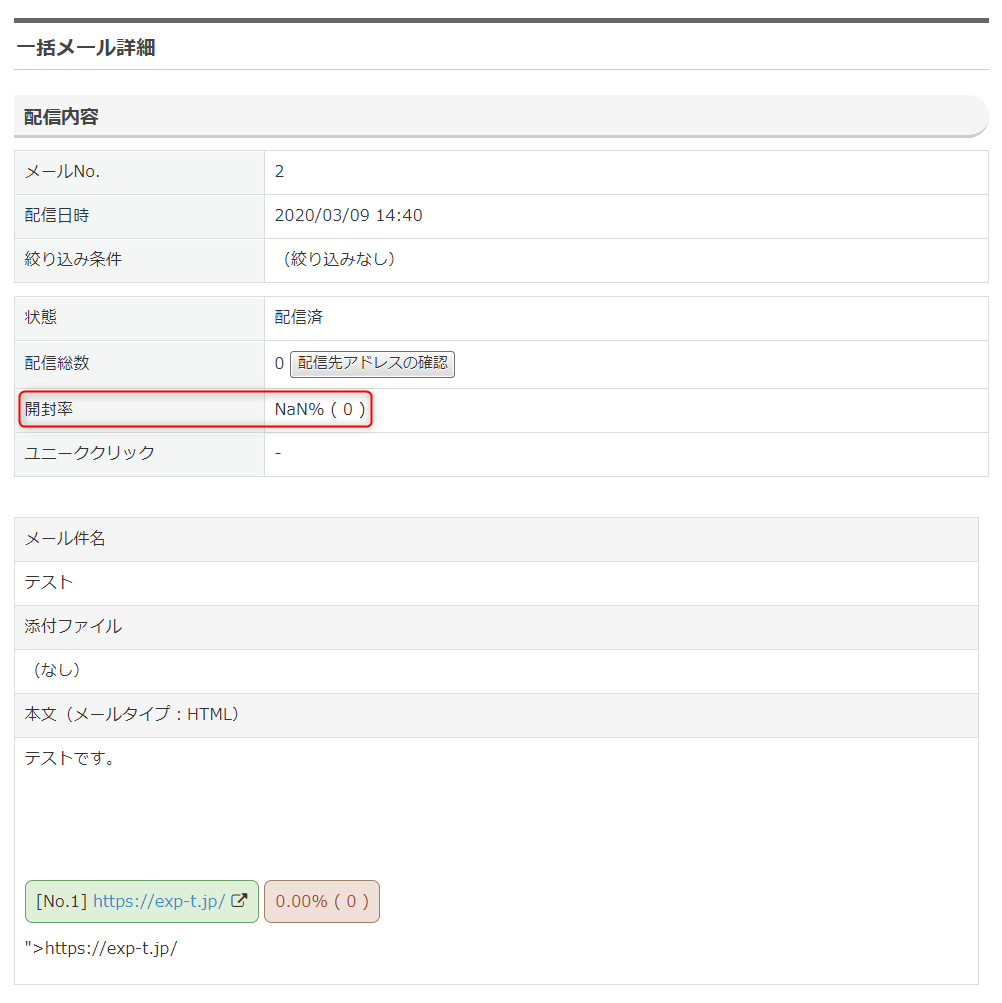
登録日時が「Invalid date」となる原因は、LINE@アカウントをQRで読み込んだ際、
「追加」せず、「トーク」からメッセージ、またはスタンプを送られたためです。
※LINE@アカウントを追加せず、トークをすることが可能ですので、
トークでメッセージ、スタンプを送られた時点で友だちリストに追加されます。
平素よりエキスパをご利用いただき、誠にありがとうございます。
本日、サイト作成機能へSEO設定を追加いたしました。
| 対象ページ | 各サイトのサイト設定画面 |
| SEO設定の概要 | ・全ページに「description」と「keywords」を設定できるようになりました。 ・ページごとに「description」と「keywords」を設定できるようになりました。 ・ページごとに「検索エンジンに掲載」を「許可する」「拒否」を設定できるようになりました。 |
|
SEO設定の画面 |
▼サイドバーへ「SEO設定」のボタンが追加されました。
▼SEO設定の「基本設定」で全ページへ「description」と「keywords」を設定できるようになりました。
▼「ページSEO設定」でページごとに、SEO設定が可能になりました。
▼「ページSEO設定」は、サイト編集画面からも設定可能です。 |
2020/02/18|サイト作成
平素よりエキスパをご利用いただき、誠にありがとうございます。
本日、サイト作成機能の編集画面をリニューアルいたしました。
| 対象ページ | サイト作成編集画面 |
| リニューアル内容 | メインメニューのデザインを一新しました |
|
リニューアル画面 |
▼メインメニューをサイドバーへ集約しました
▼パーツ、コンテナ、ブロック、ページの選択方法が変更になりました。
▼公開ボタンの位置が変更になりました。 |